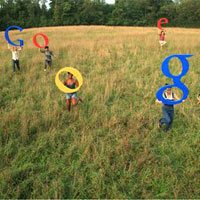Làm gì khi máy tính không hoạt động
(Cập nhật: 31/7/2008)
Vào một ngày nào đó, bạn bật máy tính của mình lên và thấy nó không th�� hoạt động được. Giải pháp của bạn là gì? Vác máy đi bảo hành hay th�� t�� mình khám phá xem nó b�� làm sao? Nhưng vấn đ�� của bạn là t�� “khám bệnh�� cho nó bằng cách nào? Với bài viết này thì việc đó không còn là vấn đ�� to tát nữa, từng bước trong bài s�� hướng dẫn cho bạn biết điều gì nên thực hiện khi máy tính không hoạt động và cách khắc phục hiện tượng này.
Cụm t�� “máy tính không hoạt động�� �� đây có nghĩa rằng máy tính của bạn b�� “die�� (chết), nghĩa là không xuất hiện một tín hiệu gì trên màn hình. Nếu trong trường hợp bạn có thấy một tín hiệu gì đó trên màn hình khi máy tính được bật và thì vấn đ�� đó không nằm trong hướng dẫn này. Trong trường hợp đó thì bạn lại gặp phải một vấn đ�� khác: máy tính không th�� nạp h�� điều hành, nghĩa là không khởi động được. chúng tôi s�� giới thiệu cho các bạn cách khắc phục tình huống đó trong một bài khác.
Vấn đ�� chính mà người dùng đang phải đối mặt �� tình huống này là h�� tiến hành thực hiện một s�� hoạt động không theo một th�� t�� nào c�� và cuối cùng h�� không nh�� những đã thực hiện nữa. Tồi t�� hơn, nhiều người còn cho rằng h�� hiểu cách làm việc của máy tính, ví d�� người dùng cho rằng bo mạch ch�� của h�� vẫn tốt và th�� khởi động vì h�� “hình như�� nghe thấy �� đĩa cứng vấn đang chạy. Đây qu�� thực là một hành động không tốt vì các �� đĩa cứng s�� quay ngay sau khi máy tính được bật nguồn, thậm chí k�� c�� khi chúng không được kết nối với bo mạch ch��.
Chính vì các bạn nên thực hiện theo đúng th�� t�� các bước của hướng dẫn này . Đừng cho rằng một trong các bước khá đơn giản �� nhiều người phải tháo toàn b�� máy tính mới tìm ra một USB có khiếm khuyến được cài đặt gần đây trên một trong các cổng USB đang b�� cấm khi máy tính hoạt động, thực hiện theo hướng dẫn của chúng tôi bạn s�� phát hiện ra vấn đ�� ngay tức khắc.
Nếu bạn đã th�� một vài th�� khác nhau thì hãy quên những gì đã làm đi và thực hiện lại t�� đầu theo hướng dẫn này. Không nên nhảy qua các bước vì bạn đã thấy những gì như chúng tôi vừa nói trên.
Bạn đã sẵn sàng? Chúng ta hãy bắt đầu các công việc cần làm!
Bước 1: Xem xét t�� m�� bên ngoài
Th�� đầu tiên mà bạn cần thực hiện là kiểm tra bên ngoài máy tính của mình. Bạn cần thực hiện theo các bước dưới đây (Không cần th�� bật máy tính)
�� Kiểm tra xem dây nguồn chính có được cắm với điện hay không.
�� Kiểm tra xe dây nguồn chính có được cắm chắc với power supply của máy tính không (chúng tôi khuyên bạn nên tháo nó và cắm tr�� lại cho chắc ăn).
�� Kiểm tra xem công tắc 110/220V t�� power supply có �� đúng v�� trí hay không.
�� Kiểm tra xem công tắc on/off trên power supply (được đặt �� phía sau của máy tính) có �� ch�� đ�� “on�� hay không (nếu có)
�� Kiểm tra xem công tắc reset �� mặt trước case có b�� mắc kẹt hay không. Bạn có th�� kiểm tra bằng cách nhấn nó; nếu không th�� nhấn thì điều đó có nghĩa rằng nó đã b�� mắc kẹt và bạn cần phải nhấn nh�� nó.Tháo tất c�� cáp ngoài của máy tính, c�� th�� gồm có bàn phím, chuột, máy in, camera s��, iPod,�� và các thiết b�� bên ngoài khác mà bạn đã gắn vào máy tính như �� USB. Ch�� gi�� lại mỗi một cáp màn hình đã được gắn. Chính vì vậy sau khi thực hiện bước này thì ch�� có dây nguồn và cáp video được gắn với máy tính của bạn.
�� Kiểm tra xem màn hình đã được bật chưa (nó s�� có đèn LED nhấp nháy th�� hiện đang được bật). Nếu LED này không được bật hoặc nhấp nháy thì bạn có th�� kiểm tra dây nguồn của monitor đã được cắm với nguồn điện hay chưa và xem đầu cắm với màn hình có chặt không.
�� Kiểm tra xem các thiết lập v�� đ�� sáng và đ�� tương phản của màn hình và điều chỉnh cho đúng.
Sau khi thực hiện tất c�� các bước trên, bạn hãy bật máy tính lên. Lúc này nó có làm việc không? Nếu máy tính vẫn không có một động tĩnh nào, hãy thực hiện sang bước tiếp theo.
Bước 2: Xem xét bên trong: Các vấn đ�� cơ bản
Lúc này bạn đã loại b�� mọi th�� vấn đ�� có liên quan �� bên ngoài máy, bạn cần m�� máy tính ra. Thao tác này thực s�� rất đơn giản và bạn có th�� d�� dàng tháo panel này.
Lúc này bạn cần tháo mọi th�� không cần thiết trong máy tính khi khởi động . Đây thực s�� là một bước quan trọng. Đ�� bật nguồn máy tính ch�� cần các thành phần dưới đây:
-
Power supply;
-
Motherboard;
-
CPU;
-
B�� làm mát CPU
-
Một RAM
-
Một video card
Chính vì vậy mọi th�� còn lại cần phải được tháo khỏi máy tính. Những th�� này có th�� là tất c�� các card add-on mà bạn có (ví d�� như sound card), �� đĩa cứng, �� đĩa quang, các môđun nh�� (ch�� đ�� lại một), card video th�� hai, quạt cho case,... Nếu bo mạch ch�� của bạn có một on-board video và một add-on video card đã được cài đặt, hãy tháo video card và cài đặt cáp màn hình với on-board video connector. Thành phần tháo b�� cần phải được thực hiện một cách nh�� nhàng và ngắn b�� nguồn cấp vì nguồn cấp có th�� làm hỏng các thành phần này của bạn. Vì máy tính của bạn đang không bật nên có th�� khó phát hiện ra vấn đ��. Đ�� bảo đảm rằng không có nguồn cấp cho các thành phần này, bạn ch�� cần nh�� dây nguồn chính ra khỏi thiết b��. Đây chính là cách tốt nhất đ�� thực hiện th�� tục này.
Thành phần tháo b�� cần phải được thực hiện một cách nh�� nhàng và ngắn b�� nguồn cấp vì nguồn cấp có th�� làm hỏng các thành phần này của bạn. Vì máy tính của bạn đang không bật nên có th�� khó phát hiện ra vấn đ��. Đ�� bảo đảm rằng không có nguồn cấp cho các thành phần này, bạn ch�� cần nh�� dây nguồn chính ra khỏi thiết b��. Đây chính là cách tốt nhất đ�� thực hiện th�� tục này.
Như những gì bạn đã thấy t�� danh sách trên, máy tính không cần đến bất c�� một �� cứng nào đ�� khởi động. Chính vì vậy không được quên tháo chúng (bạn cần tháo cáp kết nối các �� cứng với bo mạch ch�� và cáp nguồn). Bạn cũng cần b�� kết nối các quạt b�� tr�� đang có trong case.
Sau khi thực hiện tháo các thành phần của máy tính không cần thiết này, bạn hãy bật máy tính lên (không quên cắm dây nguồn vào �� điện). Nó có chạy không? Bạn đã giải quyết vấn đ�� và lúc này cần lắp lại tất c�� các b�� phận đúng ch��, nh�� là từng cái một (có nghĩa là tắt máy tính và sau đó lắp tr�� lại từng phần một, c�� lắp một phần bạn lại bật máy tính tr�� lại đ�� xem xem nó có khởi động được hay không). Không được quên rằng bạn ch�� có th�� lắp các thành phần khi máy tính đã được tắt, chính vì vậy cần tắt máy trước khi cài đặt phần tiếp theo. Nếu sau khi cài đặt lại một phần nào đó và máy tính của bạn không th�� hoạt động thì điều đó có nghĩa là phần vừa lắp có vấn đ��, bạn cần phải loại tr�� và thay th�� hoặc cũng có th�� là vấn đ�� tiếp xúc kém với phần này, vấn đ�� này chúng tôi s�� giới thiệu cho các bạn trong bước 4. Không cài đặt lại tất c�� các phần đồng thời vì thực hiện như vậy bạn s�� không th�� phát hiện thành phần nào có lỗi. Đó chính là lý do tại sao chúng tôi khuyên bạn cần phải lắp đặt lại từng phần một và bật máy tính sau mỗi một phần được lắp.
Nếu máy tính của bạn vẫn không chạy, điều đó có nghĩa rằng một thành phần nào đó trong phần được liệt kê trên b�� lỗi hoặc có vấn đ�� v�� tiếp xúc. Trước khi tiếp tục, chúng ta hãy xem những gì xảy ra khi bạn bật máy tính của mình, thời gian này với case đã được m�� ch�� có các phần được liệt kê �� trên:
�� Power supply của bạn có chia điện? Có th�� kiểm tra vấn đ�� này bằng cách xem xem các LED trên bo mạch ch�� và LED trên mặt trước của case có sáng xanh không khi máy được bật hay không (nhấn công tắc on/off). Nếu nó không cấp điện thì điều này có nghĩa power supply đã b�� hỏng và phải được thay th�� bằng cái khác.
�� Quạt CPU có quay không? Nếu nó không quay và khi đó nguồn không hỏng thì có nghĩa là quạt CPU của bạn đã b�� hỏng và cần phải được thay th��. Một vài bo mạch ch�� có mạch bảo v�� s�� tắt h�� thống nếu quạt CPU không hoạt động.
�� Máy tính của bạn dường như làm việc một lát sau đó tắt ngay (nghĩa là quạt CPU quay một lát rồi máy tính t�� động tắt)? Điều này có th�� do một vài th�� nhưng lúc này bạn hãy nên th�� thiết lập lại b�� nh�� của CMOS (th�� tục này s�� được giới thiệu �� phần dưới).
�� Bạn nghe thấy tiếp bíp t�� phía loa được gắn trên case? Nếu th�� thì điều đó có nghĩa là máy có vấn đ�� v�� tiếp xúc trên card video và các modul nh�� hoặc có th�� là chúng đã b�� hỏng.
Bước 3: Xóa b�� nh�� CMOS
Bước tiếp theo là xóa b�� nh�� CMOS, đây là một b�� nh�� nh�� được gắn trên bo mạch ch�� đ�� đảm trách việc lưu cấu hình máy tính. Thực hiện bằng cách thay đổi v�� trí của một jumper hoặc ngắn mạch hai chân trên bo mạch ch�� bằng một tô vít dẹt. V�� trí chính xác của jumper hay các chân ph�� thuộc vào bo mạch ch�� và bạn phải tìm được v�� trí chính xác của nó trên hướng dẫn s�� dụng của bo mạch (thường thì chúng được viết “Clear CMOS��, “CCMOS�� hoặc “CLRTC�� �� bên cạnh). Trong bức ảnh dưới đây, chúng tôi đưa ra một s�� ví d��.

Hình 1: Xóa CMOS jumper (bạn cần thay đổi v�� trí của nó)

Hình 2: Xóa các chân CMOS (bạn cần ngắn mạch chúng bằng một tua vít dẹt)

Hình 3: Xóa CMOS pads (bạn cần phải ngắn mạch bằng một tua vít dẹt)
Th�� tục là hoàn toàn giống nhau: với máy tính đã được tắt (nghĩa là dây nguồn đã được rút), bạn chuyển v�� trí của jumper hoặc ngắn mạch hai chân bằng một tô vít dẹt và gi�� nó như vậy trong khoảng 2s, sau đó chuyển jumper tr�� lại v�� trí mặc định và bật máy tính lại.
Nếu bước này không giải quyết được vấn đ�� của bạn �� nghĩa là nếu máy tính vẫn không khởi động được thì bạn cần phải thực hiện bước tiếp theo. Nếu xóa b�� nh�� CMOS giải quyết được vấn đ�� thì bạn cần phải thực hiện hai th��. Đầu tiên là lắp lại tất c�� các thành phần của máy tính v�� đúng v�� trí của nó. Th�� hai là vào cài đặt bo mạch ch�� đ�� cấu hình lại nó. Máy tính của bạn s�� báo rằng b�� nh�� CMOS đã b�� xóa chính vì vậy cần nhấn F1 đ�� vào phần cài đặt và cấu hình lại nó.
(cms.com.vn)
Biến Windows thành “vương quốc�� của Google
Chắc hẳn rằng trong chúng ta không ai là không s�� dụng công c�� tìm kiếm của Google và các dịch v�� của hãng. Nếu là người yêu thích Google và các dịch v�� của hãng, hãy trang trí và tạo cá tính cho Windows của bạn bằng những công c�� miễn phí dưới đây.
Cập nhật mọi ứng dụng đ�� tránh virus
Một phương pháp đ�� hạn ch�� các lỗi xảy ra khi s�� dụng các phần mềm là cập nhật chúng một cách thường xuyên.
Vi phạm bản quyền trên Internet s�� phải bồi thường?
Doanh nghiệp đăng tải, công b��, truyền bá, kinh doanh nội dung thông tin s�� trên mạng Internet s�� phải trực tiếp bồi thường thiệt hại nếu vi phạm quyền tác gi��.
Kinh nghiệm nâng cấp máy tính (Phần cuối)
Nâng cấp d�� dàng là một trong những lợi th�� rất lớn của máy tính nhưng đây là một ngành công nghiệp có tốc đ�� phát triển nhanh chóng do đó các máy tính s�� nhanh b�� tụt hậu hơn bao gi�� hết.